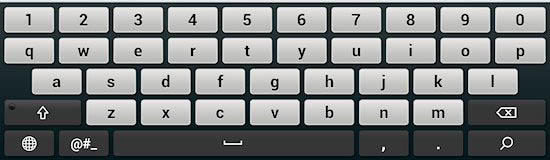Utilizzare il Transformer con la docking station
La tastiera con docking station progettata da ASUS per far compagnia al TF300T è una delle particolarità che ha suscitato il maggior interesse di utenti e media. Il suo compito, oltre a quelli di garantire una maggiore autonomia attraverso la batteria aggiuntiva e migliorare le doti di connettività, è principalmente quello di permettere all'utente una digitazione comoda su una tastiera fisica, probabilmente unica vera mancanza dei tablet per chi, come me, è abituato a scrivere molto e lo fa sia per hobby che per lavoro.
Per comprendere se la tastiera riesce nel suo compito di far dimenticare definitivamente notebook e netbook, l'ho usata in maniera estensiva sia durante i miei spostamenti in treno, poggiata sulle gambe, che sulla scrivania durante le ore di ufficio. Il risultato complessivo, seppur accettabile, non può essere considerato eccellente: la tastiera deve fare i conti con le limitazioni derivanti dalle dimensioni da sub-netbook mentre il touchpad si trova a dover gestire applicazioni pensate per un utilizzo di tipo touchscreen e dunque con problematiche speculari a quelle di applicazioni e sistemi operativi tradizionali che vengono utilizzati su schermi touch.

Ma procediamo con ordine. La tastiera ha dimensioni decisamente contenute paragonabili a quelle delle tastiere dei netbook più piccoli. Questo fa sì che i tasti siano poco spaziati e anch'essi di ridotte dimensioni: ciononostante la digitazione non è così scomoda come si potrebbe ipotizzare, scorre abbastanza veloce e il tasso di errore rimane su livelli accettabili. Probabilmente grazie ad una buona corsa dei tasti e ad una sensibilità ottimale che permette di rendersi immediatamente conto se la pressione è stata sufficiente o meno.

La disposizione dei tasti richiede un minimo di abitudine ma quel che manca è il supporto alle funzioni standard da parte del sistema operativo e delle applicazioni: provare a selezionare del testo con Shift + Freccia, saltare la parola con Ctrl + Freccia, salvare un lavoro con Ctrl + S sono tutte operazioni basilari che su un sistema Windows (con altre combinazioni di tasti il discorso vale anche per sistemi operativi Mac) vengono naturali mentre in questo caso dovrete dimenticarle! E visto che ci siete dimenticate anche il tasto Canc!

Finora tutto quanto resta ancora, se non ideale, comunque accettabile. Ci sono però altri aspetti da tenere in considerazione: la base con tastiera ha un peso inferiore a quello del tablet cosa che non le permette di offrire un adeguato supporto, per esempio nel momento in cui si tiene il dispositivo sulle gambe. Se non lo si regge continuamente con le mani o se non si tiene lo schermo (il tablet) ad un angolo inferiore a 90 gradi, il "netbook" rischia di rovesciarsi. In aggiunta, nonostante i vari meccanismi, la cerniera che sorregge il tablet non è molto solida e dopo alcune settimane di utilizzo rischia di non avere più la giusta durezza creando un gioco abbastanza marcato tale per cui la parte alta dello schermo si muove di circa 0,5-1cm.

Considerando il touchpad solo per la sua parte "hardware" il giudizio sarebbe buono: la superficie di scivolamento è perfetta (esattamente la stessa del poggiapolsi ove è stato ricavato un piccolo incavo), la risposta ottima ed il tasto perfetto sia per dimensioni che per sensibilità. Giusto quest'ultima potrebbe essere considerata un po' elevata tanto che un leggero sfioramento durante la digitazione possa spostare il cursore inavvertitamente inducendo così all'errore.
Nel caso di collegamento di un mouse esterno è possibile spegnere il touchpad da un apposito tasto funzione presente sulla tastiera.

L'utilizzo del touchpad nel sistema resta però qualcosa di frustrante! Anche in questo caso, pensare di posizionarsi all'inizio di una frase, cliccare il tasto sinistro e scorrere per selezionare del testo è fuori discussione (meno male che la selezione della singola parola con doppio click funziona), utilizzarlo per scorrere una pagina o sfogliare applicazioni è cosa quanto mai difficoltosa, quasi come voler fare con la sinistra cose che siamo naturalmente abituati a fare con la destra. Ciò induce ad usare contemporaneamente touchpad, tastiera e touchscreen!

ASUS permette di utilizzare il touchpad simulando il tocco sullo schermo: questo è chiaramente un comportamento innaturale ma tutto sommato nelle operazioni di videoscrittura potrebbe rappresentare un ottimo compromesso. Fermo restando tutte le limitazioni del caso per la selezione del testo. Allo stesso modo è configurabile anche il tasto destro per mostrare il contenuto contestuale (non sempre disponibile) oppure per tornare indietro.
L'utilizzo della docking station permette di contare su una seconda batteria che migliora notevolmente l'autonomia del prodotto fungendo da ricarica per quella principale inglobata nel tablet. La batteria secondaria è automaticamente riconosciuta e gestita da Android e si attiva senza alcun intervento da parte dell'utente una volta innestato il tablet sopra la docking station.
![]()
L'intervento della batteria aggiuntiva si fa sentire in maniera decisamente marcata: l'autonomia del tablet si allunga di circa 4 - 5 ore in base al contesto di utilizzo.
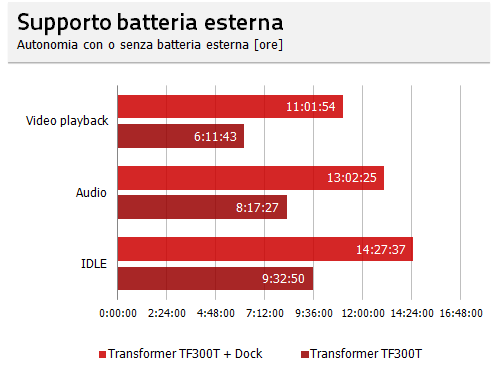
Da quanto detto appare chiaro che la docking station diventa indispensabile solo se volete aumentare l'autonomia del tablet. Se siete dei divoratori di testo, lasciate perdere la docking station. Anzi, abbandonate completamente l'idea di tablet! Se invece pensate di voler utilizzare la tastiera per scrivere il vostro status su social network e simili, beh, potreste semplicemente accontentarvi della tastiera virtuale disponibile in due versioni preinstallate (quella standard Android e quella ASUS) oltre ovviamente a quelle che potrete scaricare da Google Play.